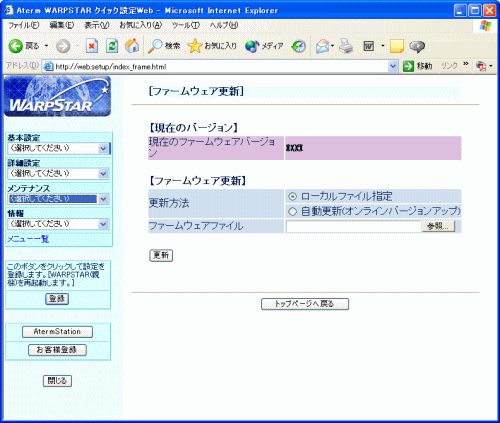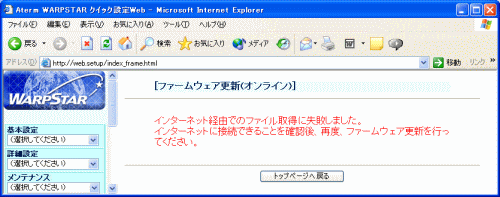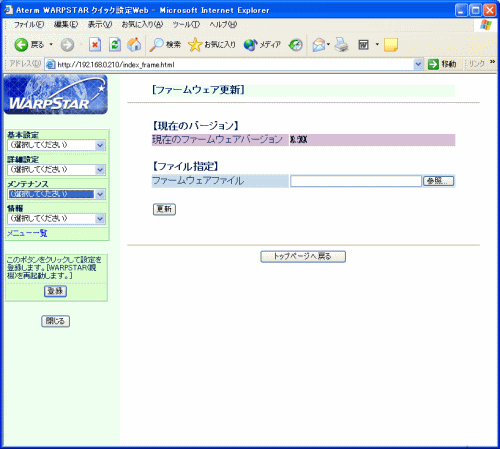|
本商品のファームウェアを更新(バージョンアップ)します。 |
| |
| ※「クイック設定Web」画面に表示されているボタンについての説明はこちら |
<お願い>
- バージョンアップを行う前に、すべての通信を終了させてください。
- バージョンアップ中は、本商品の電源を切らないでください。
- お使いの本商品用以外のファームウェアを使ってバージョンアップを行うことはできません。
無理にバージョンアップを行うと、本商品が動作しなくなります。
- ファームウェアとは、本商品を動かすソフトウェアのことです。
- このバージョンアップは、当社が独自に提供するサービスであり、すべての機能のバージョンアップを保証するものではありません。
- バージョンアップする前に現状の設定値を保存しておくことをお勧めします。
- 本商品の機能がバージョンアップされ、マニュアルの記載事項に追加・変更が生じた場合には、マニュアルも当社のホームページで公開されます。
最新のマニュアルが必要なときは、こちらもあわせてダウンロードしてください。
|
| |
●無線LANアクセスポイントモードを使用しない場合(通常の画面)
●無線LANアクセスポイントモードの場合 |
| |
| ■無線LANアクセスポイントモードを使用しない場合(通常の画面) |
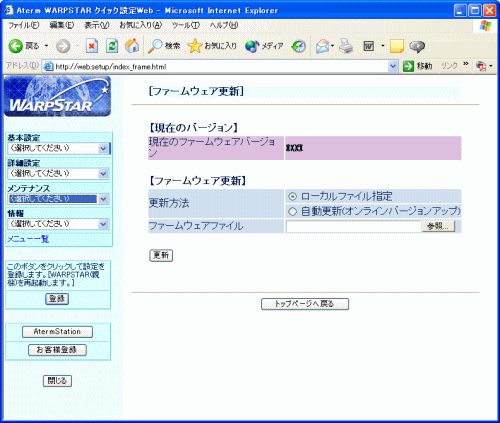 |
| |
・現在のバージョン
本商品の現在のファームウェアバージョンを表示しています。
・ファームウェア更新
ファームウェアを更新します。 |
|
| ■[ローカルファイル指定」で更新する場合 |
| 1. |
最新のファームウェアをホームページからダウンロードする
| ※ |
ファームウェアをダウンロードした後、解凍してご利用ください。 |
| ※ |
ホームページについては、本商品に添付の「お問い合わせ・アフターサービス」を参照してください。 |
|
| 2. |
「更新方法」で「ローカルファイル指定」を選択する |
| 3. |
[参照]をクリックする |
| 4. |
ダウンロードしたファームウェアのファイルを指定する |
| 5. |
[更新]をクリックする |
| 6. |
[OK]をクリックする

(画面は、Windows(R) で Internet Explorer Ver.6.0の場合の例です。)
|
|
しばらくすると、画面に
「ファームウェア更新中のため絶対に電源をOFFしないでください。」と表示される
バージョンアップ中は、本商品の電源を切らないでください。
|
| 7. |
[OK]をクリックする
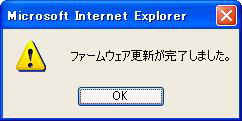
(画面は、Windows(R) で Internet Explorer Ver.6.0の場合の例です。) |
|
|
| ■「自動更新(オンラインバージョンアップ)」で更新する場合 |
| 1. |
「更新方法」で「自動更新(オンラインバージョンアップ)」を選択する |
| 2. |
[更新]をクリックする |
| 3. |
[OK]をクリックする

(画面は、Windows(R) で Internet Explorer Ver.6.0の場合の例です。)
|
| 4. |
[最新バージョンに更新]をクリックする
| ※ |
「最新のファームウェアバージョン」が、「現在のファームウェアバージョン」よりも新しい場合には、更新してください。 |
|
|
しばらくすると、画面に
「ファームウェア更新中のため絶対に電源をOFFしないでください。」と表示される
バージョンアップ中は、本商品の電源を切らないでください。
|
| 5. |
[OK]をクリックする
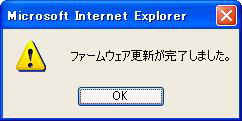
(画面は、Windows(R) で Internet Explorer Ver.6.0の場合の例です。) |
|
| |
<こんなときには> −「自動更新(オンラインバージョンアップ)」ができない−
- 下記のような画面が表示されて、
自動更新ができない場合には、「接続先設定」
や「静的ルーティング設定」 を変更して、「AtermStation(http://121ware.com/aterm/)」に接続できるようにしてください。
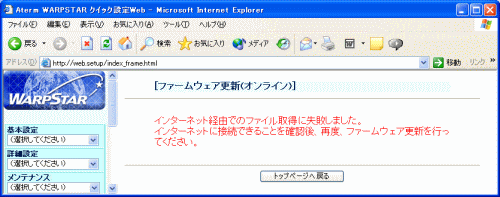
|
| |
| ■無線LANアクセスポイントモードの場合 |
| ※ |
以下の画面はらくらくWebウィザード(動作モード設定)-[ルータ機能]で使用しない(アクセスポイントモード)選択時のものです。 |
|
「らくらくWebウィザード」は、工場出荷初期状態で初めて「クイック設定Web」を開く操作を行ったときに1度だけ起動される選択式の設定方法です。
「らくらくWebウィザード」を再度表示させるには初期化操作が必要です。
具体的な設定方法は、本商品に添付の「取扱説明書」を参照してください。 |
|
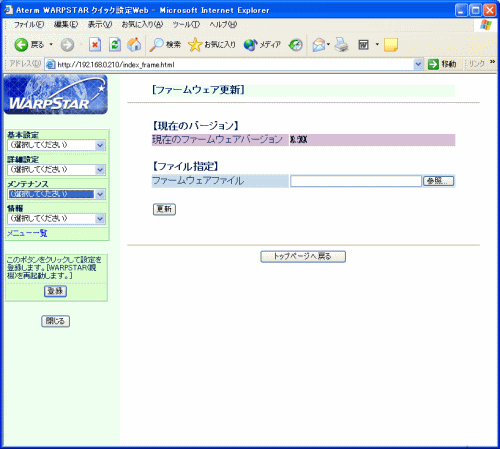 |
| |
・現在のバージョン
本商品の現在のファームウェアバージョンを表示しています。
・ファームウェア更新
ファームウェアを更新します。 |
|
| ■[ローカルファイル指定」で更新する場合 |
| 1. |
最新のファームウェアをホームページからダウンロードする
| ※ |
ファームウェアをダウンロードした後、解凍してご利用ください。 |
| ※ |
ホームページについては、本商品に添付の「お問い合わせ・アフターサービス」を参照してください。 |
|
| 2. |
「更新方法」で「ローカルファイル指定」を選択する |
| 3. |
[参照]をクリックする |
| 4. |
ダウンロードしたファームウェアのファイルを指定する |
| 5. |
[更新]をクリックする |
| 6. |
[OK]をクリックする

(画面は、Windows(R) で Internet Explorer Ver.6.0の場合の例です。)
|
|
しばらくすると、画面に
「ファームウェア更新中のため絶対に電源をOFFしないでください。」と表示される
バージョンアップ中は、本商品の電源を切らないでください。
|
| 7. |
[OK]をクリックする
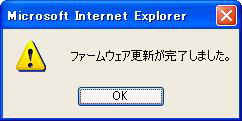
(画面は、Windows(R) で Internet Explorer Ver.6.0の場合の例です。) |
|
|
| |
| ■ファームウェアのワンタッチバージョンアップ |
インターネットに接続された状態で、AtermStationに新しいファームウェアが更新された場合に、
クイック設定Webのトップ画面にボタンが表示されます。
このボタンを押すことで、簡単にバージョンアップができます。 |
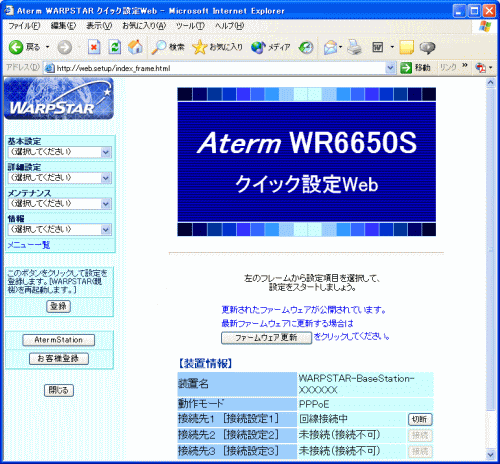 |
|
| |
<制限事項>
- 本機能は、常に電源がONになっており、かつインターネットに接続されている必要がありま
す。
また、サーバ側の負荷分散のために更新情報の検出が遅れる場合があります。
- 本サービスは、予告なく変更あるいは終了する場合があります。
詳しくはAtermStation(http://121ware.com/aterm/)をご覧ください。
|
| |